Arduino é uma plataforma eletrônica de código aberto baseada em hardware e software fáceis de usar. É amplamente utilizado por hobbyistas, educadores e profissionais para criar projetos interativos. A plataforma Arduino consiste em um microcontrolador, ambiente de desenvolvimento e uma ampla gama de sensores e atuadores. O software (Arduino IDE) permite aos usuários escrever código, carregá-lo no microcontrolador e gerenciar seus projetos com eficiência. Os principais recursos incluem uma interface de programação simples e acessível, amplo suporte de biblioteca e uma grande comunidade de usuários e recursos.
Para instalar o Arduino IDE no Debian 12 ou 11 Linux, você tem dois métodos principais: usar o repositório Debian padrão ou instalar via Flatpak do Flathub para a compilação mais recente. Este guia o guiará por ambos os métodos de instalação para garantir que você tenha a versão mais recente do Arduino IDE em seu sistema.
Método 1: Instale o Arduino via APT
Atualize o sistema Debian antes da instalação do Arduino
Uma das etapas preliminares antes de instalar novo software em qualquer sistema Linux, incluindo Debian, é atualizar as listas de pacotes para atualizações ou instalações de novos pacotes. Esta medida garante que todos os pacotes existentes estejam atualizados, reforçando a segurança e estabilidade do seu sistema.
O comando para atualizar seu sistema Debian é:
sudo apt updatePosteriormente, se algum dos pacotes do seu sistema necessitar de atualizações, elas poderão ser realizadas através do seguinte comando:
sudo apt upgradeEsses comandos buscam as versões mais recentes do seu software atual nos repositórios do Debian e as instalam, garantindo assim o desempenho e a segurança ideais do seu sistema.
Instale o Arduino via comando APT
O Arduino IDE pode ser instalado a partir dos repositórios padrão do Debian. A versão encontrada nesses repositórios geralmente não é a mais recente; no entanto, é estável e integra-se perfeitamente com a sua distribuição Debian.
Este método de instalação é preferível para usuários que priorizam estabilidade e integração em vez dos recursos mais recentes. Para instalar o Arduino IDE a partir dos repositórios padrão do Debian, use o seguinte comando:
sudo apt install arduinoEmbora a versão nos repositórios do Debian possa não ter os recursos mais recentes do Arduino IDE, é uma escolha confiável para muitos usuários, especialmente aqueles que se concentram em projetos de longo prazo, onde a estabilidade supera a disponibilidade dos recursos mais recentes.
Configurar permissões para discagem do Arduino
Para permitir que o Arduino IDE carregue esses esboços para sua placa Arduino, seu usuário de login Debian deve fazer parte do grupo dialout. O grupo dialout no Debian gerencia o acesso à porta serial, que é crucial para a comunicação com placas Arduino.
Para adicionar seu usuário ao grupo “dialout”, execute o seguinte comando:
sudo usermod -aG dialout $(whoami)O comando sudo permite executar comandos com privilégios de superusuário, garantindo que as alterações sejam aplicadas em todo o sistema. O comando usermod, seguido por -aG, anexa o usuário ao grupo especificado. A parte $(whoami) do comando busca seu nome de usuário de login atual, garantindo que o usuário correto seja adicionado ao grupo de discagem.
Aplicando as mudanças
Você deve reiniciar seu sistema Debian para garantir que as permissões sejam aplicadas e reconhecidas corretamente. Para fazer isso, use o seguinte comando:
sudo rebootAssim que sua máquina for reiniciada, o IDE do Arduino deverá ter as permissões necessárias para fazer upload de esboços para sua placa sem problemas.
Método 2: Instale o Arduino via Flatpak e Flathub
Flatpak oferece uma abordagem única para gerenciamento de pacotes no Linux. Ele isola um aplicativo do seu sistema, minimizando possíveis conflitos e aumentando a segurança. Este segmento explorará o aproveitamento do Flatpak e do Flathub para a instalação do Arduino IDE.
Nota: Se o seu sistema ainda não possui o Flatpak instalado, isso deve ser feito antes de prosseguir com as etapas acima. Para obter um guia passo a passo abrangente sobre como instalar a versão mais recente suportada do Flatpak no Debian, você pode consultar nosso guia dedicado sobre como instalar o Flatpak.
Habilitar Flathub para Arduino
Antes de instalar o Arduino IDE via Flatpak, devemos ativar o repositório Flathub. Flathub é um mercado substancial para hospedagem de aplicativos Flatpak, permitindo instalar muitos aplicativos a partir de um local central.
Você pode habilitar o repositório Flathub inserindo o seguinte comando em seu terminal:
sudo flatpak remote-add --if-not-exists flathub https://flathub.org/repo/flathub.flatpakrepoEste comando integra efetivamente o repositório Flathub em sua configuração Flatpak.
Instale o Arduino via comando Flatpak
Tendo ativado o repositório Flathub, podemos agora instalar o Arduino IDE. O comando de instalação flatpak facilita esse processo.
O comando específico para a série de versões do Arduino que você deseja instalar é o seguinte:
Versão estável do Arduino IDE:
flatpak install flathub cc.arduino.arduinoide -yVersão beta do Arduino IDE:
flatpak install flathub cc.arduino.IDE2 -yEsses comandos extraem o pacote Arduino IDE do repositório Flathub e instalam-no em seu sistema. Essa abordagem garante que você tenha acesso à versão estável ou beta mais recente do Arduino IDE.
Iniciando o Arduino
Esta seção discutirá como iniciar o Arduino IDE a partir da interface de linha de comando (CLI) e da interface gráfica do usuário (GUI).
Comandos CLI para iniciar o Arduino
O comando para iniciar o Arduino IDE varia de acordo com o método de instalação escolhido:
Instalações APT executam o comando:
arduinoInstalações Flatpak executam o comando:
flatpak run cc.arduino.arduinoideflatpak run cc.arduino.IDE2Método GUI para iniciar o Arduino
O Arduino IDE pode ser facilmente localizado e iniciado através da GUI do Debian para aqueles que preferem operar dentro de uma interface gráfica. Aqui estão as etapas:
- Vá para o menu ‘Atividades’ no canto superior esquerdo da área de trabalho.
- Clique em ‘Mostrar aplicativos’ na parte inferior da barra lateral.
- Role ou pesquise 'Arduino IDE' na lista de aplicativos.
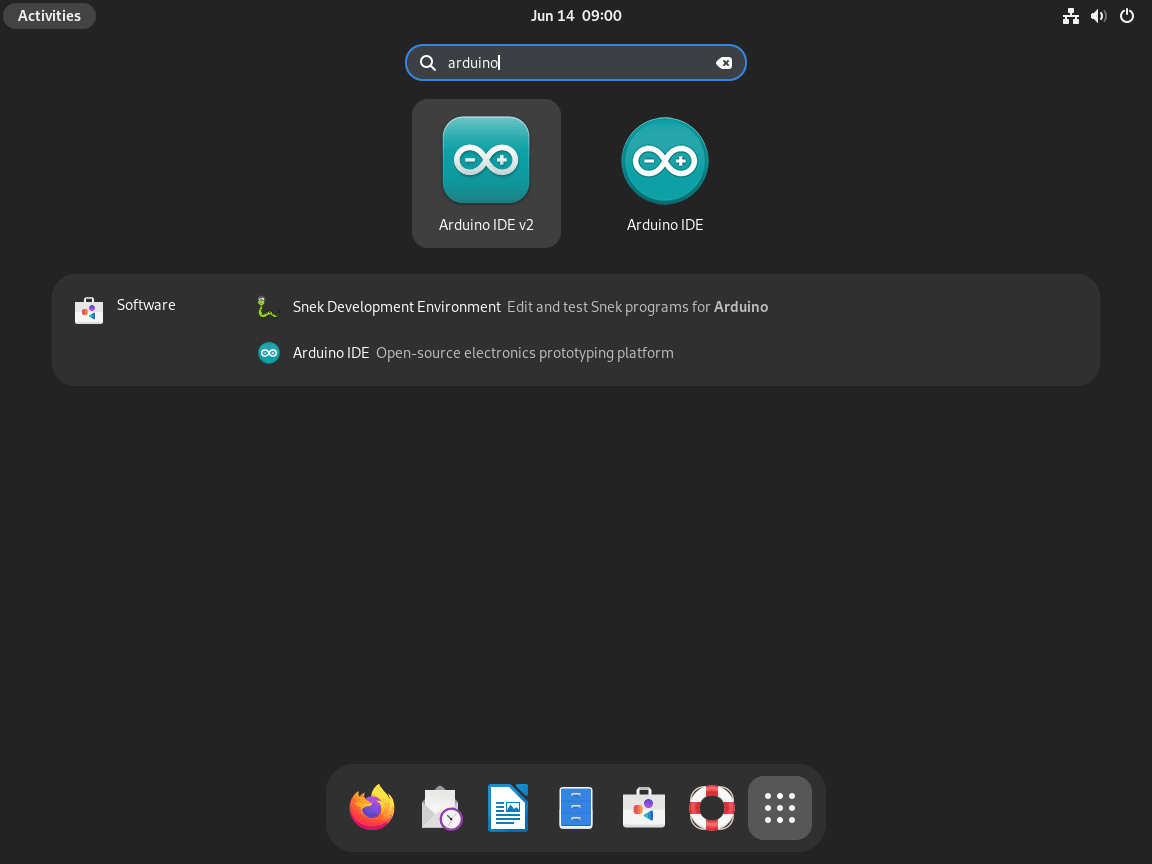
Dicas para a primeira vez com Arduino
Aqui, discutiremos dicas e sugestões para aprimorar sua experiência usando o Arduino IDE no Debian.
Otimize o ambiente Arduino IDE
Para aproveitar ao máximo seu IDE Arduino, considere as dicas a seguir para personalizar e otimizar seu ambiente de desenvolvimento:
- Personalize seu editor: O Arduino IDE permite que você modifique a aparência do seu editor. Navegue até File > Preferences for Arduino. Na janela Preferences, você pode alterar o tamanho da fonte, esquema de cores e outras configurações de acordo com seu gosto.
- Habilitar números de linha e dobramento de código: Esses recursos podem ser úteis, especialmente ao depurar programas mais extensos. Para habilitá-los, vá para Arquivo > Preferências, marque as opções Exibir números de linha e Habilitar dobramento de código.
- Verifique e carregue usando teclas de atalho: Acelere seu fluxo de trabalho aprendendo e usando teclas de atalho. Por exemplo, você pode usar Ctrl+R para verificar seu código e Ctrl+U para carregá-lo na placa Arduino.
Ficando confortável com o Arduino v1.xe v2.x Beta
Esteja você usando o Arduino IDE v1.x ou experimentando a versão mais recente v2.x Beta, há algumas dicas que podem ajudar em sua experiência:
- Use v1.x para estabilidade: se estiver trabalhando em um projeto crítico, use o Arduino IDE v1.x. Ele é mais estável, e a comunidade tem muitos recursos para ajudar você a solucionar quaisquer problemas.
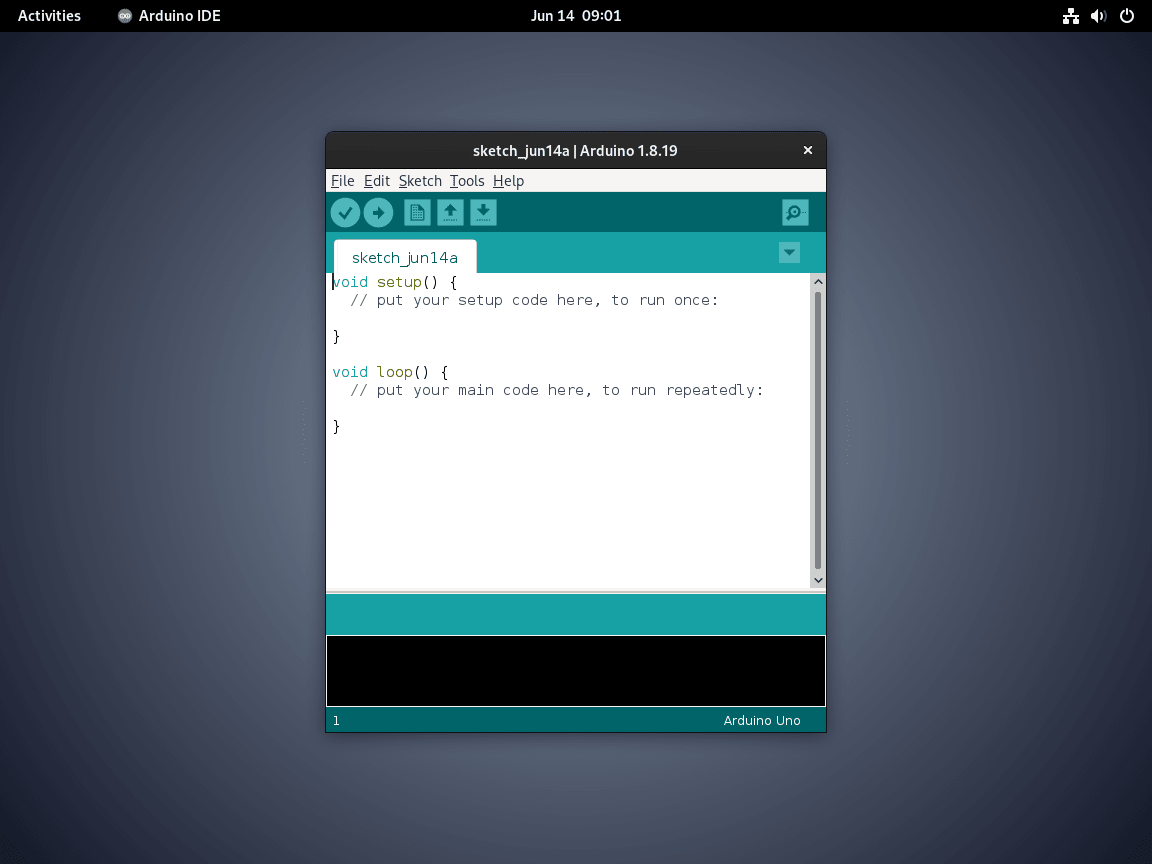
- Experimente a versão 2.x Beta para novos recursos: Se você estiver se sentindo aventureiro, experimente o Arduino IDE v2.x Beta. Possui novos recursos, como uma interface de usuário mais moderna e depuração aprimorada. Esteja ciente de que ainda está em desenvolvimento, portanto pode haver alguns bugs ou recursos incompletos.
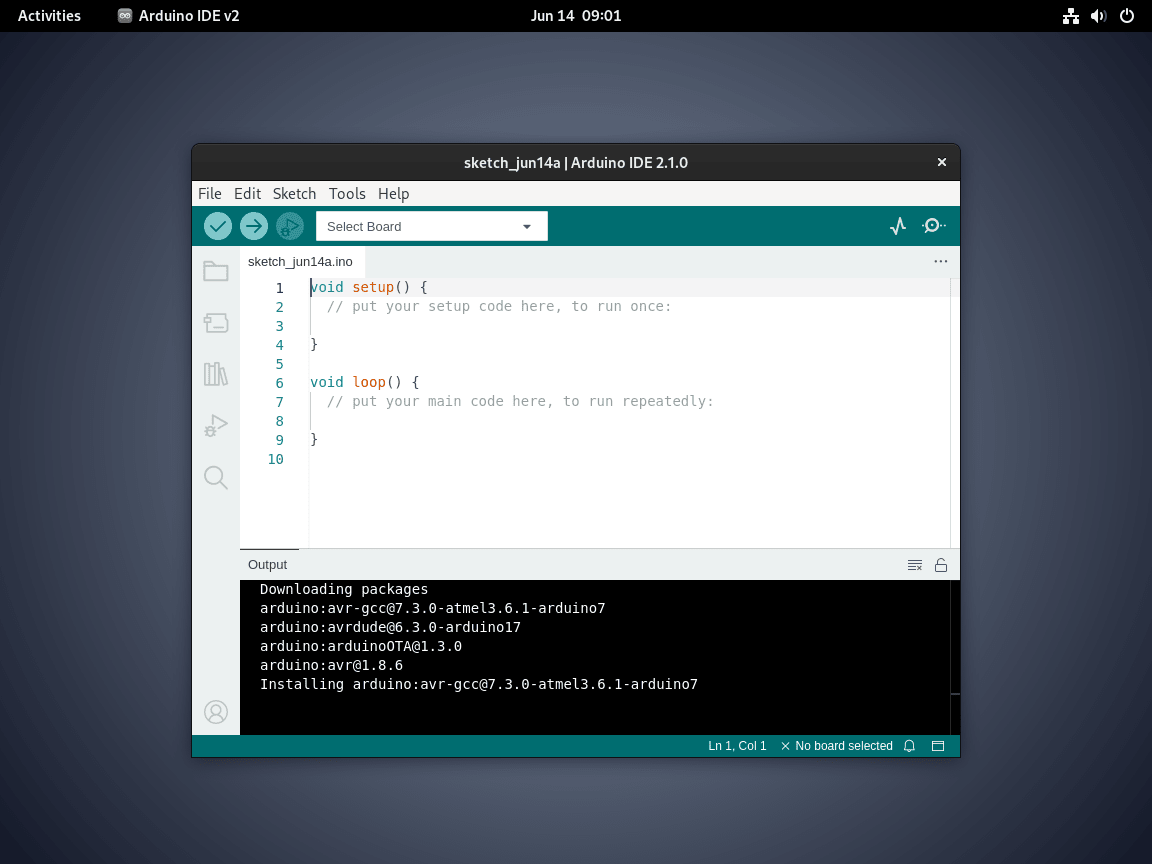
Dicas de gerenciamento para Arduino
Atualizar Arduino
Manter seu Arduino IDE atualizado garante que você possua as mais novas funcionalidades, retificações e patches de segurança. Portanto, é benéfico verificar frequentemente se há atualizações disponíveis, mesmo que o recurso de atualização automática esteja ativado.
Cada gerenciador de pacotes apresenta seu comando exclusivo para atualizar os pacotes instalados. Aqui estão os comandos para os dois gerenciadores de pacotes comuns:
Atualizando o Arduino IDE instalado através do método APT
sudo apt updateAtualizando o Arduino IDE instalado através do método Flatpak
flatpak updateRemover Arduino
Pode haver circunstâncias em que você precise remover o Arduino IDE do seu sistema. Os comandos para fazer isso variam de acordo com o método de instalação usado para o Arduino IDE.
Instalações APT do comando de remoção do Arduino:
sudo apt remove arduinoInstalações Flatpak do comando de remoção do Arduino:
flatpak uninstall --delete-data cc.arduino.arduinoide -yflatpak uninstall --delete-data cc.arduino.IDE2 -yConsiderações finais
Com o Arduino IDE instalado com sucesso em seu sistema Debian, você pode começar a desenvolver e gerenciar seus projetos eletrônicos de forma eficaz. Quer você escolha a facilidade de instalação do repositório Debian padrão ou opte pela versão mais recente via Flatpak e Flathub, cada método fornece acesso às ferramentas e recursos poderosos da plataforma Arduino. Atualize regularmente sua instalação para aproveitar novos recursos e melhorias. Aproveite a criatividade e inovação que a plataforma Arduino traz para seus projetos.

